Bandicam 的截圖/靜態圖像捕捉存儲功能
您可以輕松地將計算機屏幕捕獲為圖像(BMP,PNG,JPG)。 另外,可以使用實時繪圖功能,添加徽標(水印)和連續屏幕截圖來捕獲各種圖像。
視頻教程
Bandicam 截圖方法
→ 也可以在鍵盤上按 Ctrl + C,然后使用Ctrl + V將其按原樣粘貼在 畫圖,Word,Excel,PowerPoint,Paint,Messenger,郵件正文組成屏幕等輸入屏幕上。
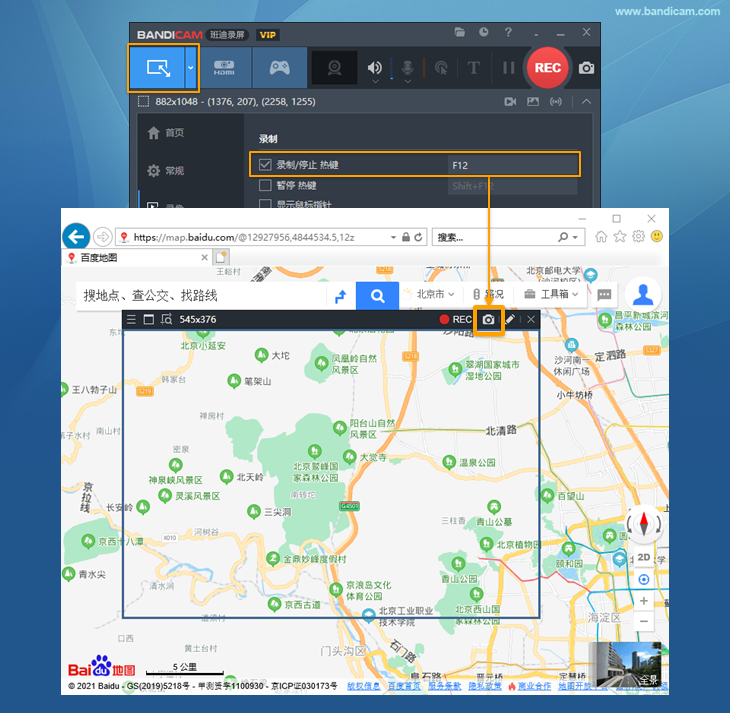
2. 保存的截圖查看,在 Bandicam 首頁 - 圖像 - 選擇您剛才的截圖,單機“打開”。
→ 也可以在 Bandicam 右上角單擊 “文件” 圖標以打開 “輸出文件夾”,則會看到已保存的截圖。

屏幕畫筆功能
在錄制窗口的上邊右上角點擊 “鋼筆” 圖標打開屏幕畫筆工具,可以畫線、熒光筆、箭頭、矩形、序號、輸入文字等。»屏幕畫筆使用方法
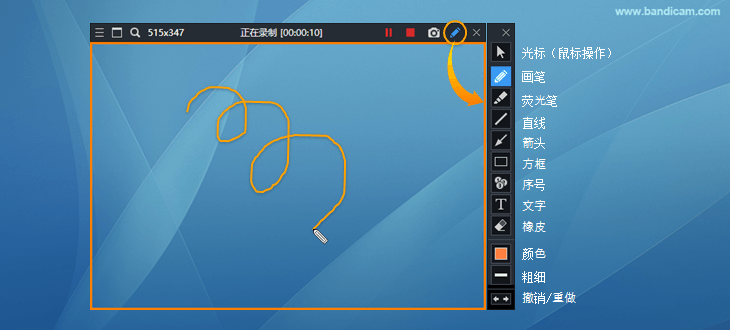
在截圖中添加馬賽克的方法
Bandicam 2025 支持截圖馬賽克功能。如果您想隱藏屏幕截圖中的個人信息或不必要的反射,您可以將屏幕截圖保存為馬賽克,或將其復制并粘貼到剪貼板。
- 下載Bandicam 2025 并運行。
- 在屏幕錄制模式下選擇 “矩形窗口” 或 “選擇錄制區域”,并指定要錄制的區域。
![選擇錄制區域]()
- 單擊工具框窗口中的馬賽克圖標(水滴型)。
![單擊馬賽克圖標 - 添加馬賽克]()
- 通過鼠標拖動自由調整馬賽克的大小和位置,然后點擊 “相機” 圖標或按快捷鍵進行截圖 。
- 您可以通過將鼠標懸停在馬賽克的角上并拉動來調整大小
- 您可以通過按住馬賽克的中心來移動位置
![調整馬賽克位置]()
添加水印到裁圖
用戶添加水印到截圖。

格式設置
您可以選擇圖像的格式(BMP,PNG,JPG)和圖像質量。




